pr怎样改变视频剪辑点位置而保持总时长不变?
来源:网络收集 点击: 时间:2024-05-05【导读】:
我们在做视频后期剪辑的时候,一般都需要按照BGM的节奏来控制好画面的切换,这就涉及到视频与视频之间相连的位置(剪辑点)的把控精准度了。那么,pr怎样改变视频剪辑点位置而保持总时长不变?工具/原料moreAdobe Premiere Pro CC 2018方法一1/4分步阅读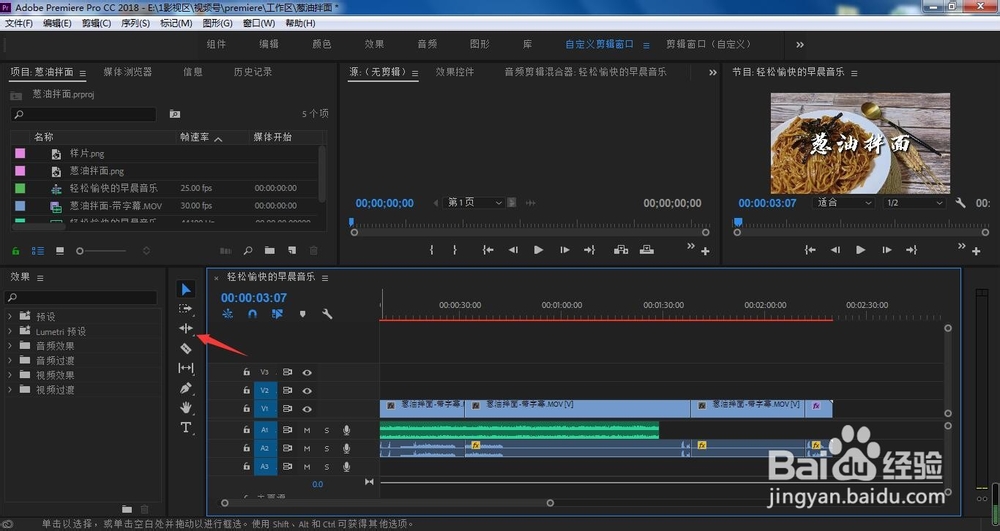 2/4
2/4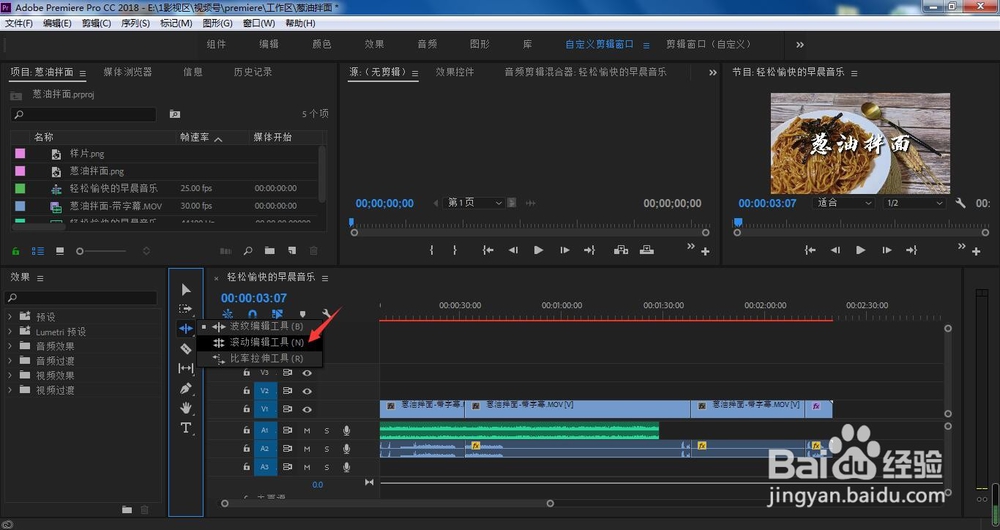 3/4
3/4 4/4
4/4 方法二1/2
方法二1/2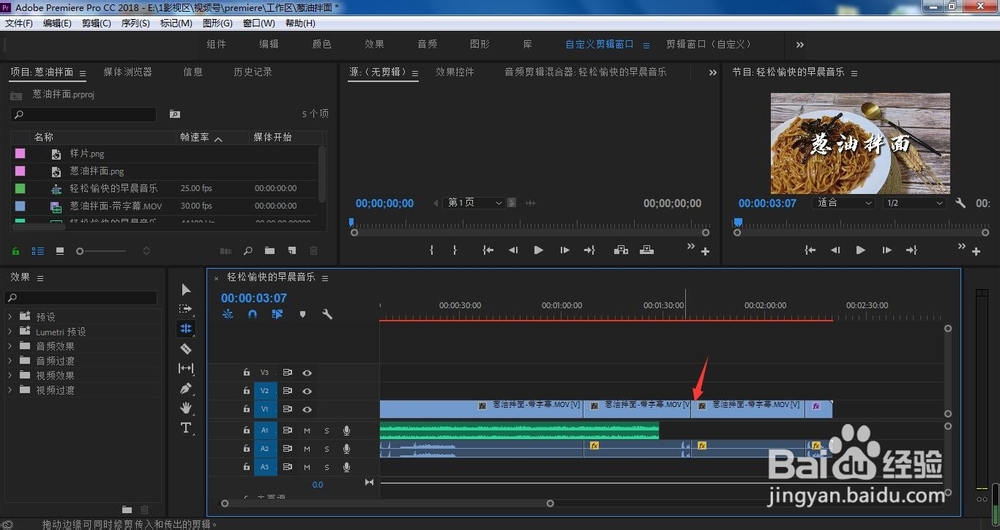 2/2
2/2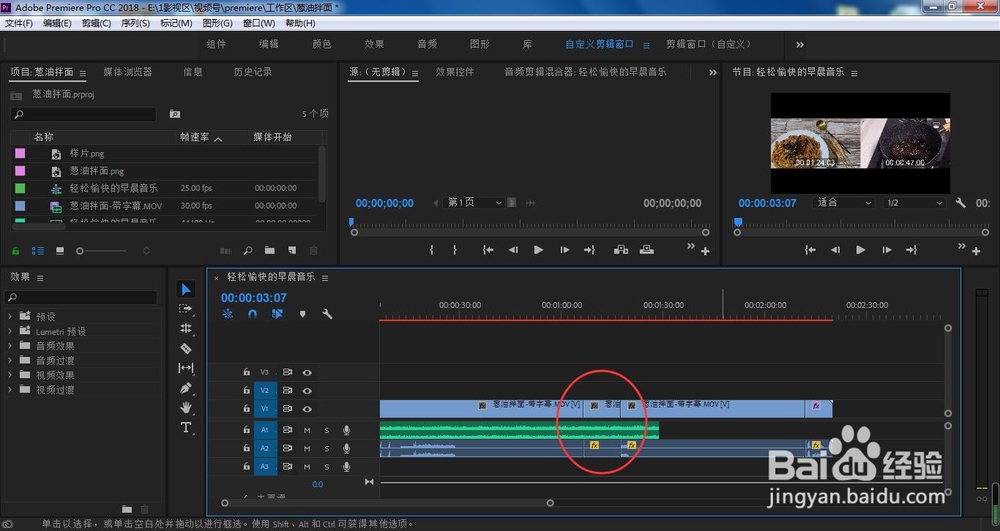 总结1/1
总结1/1
我们长按箭头所指的波纹编辑工具
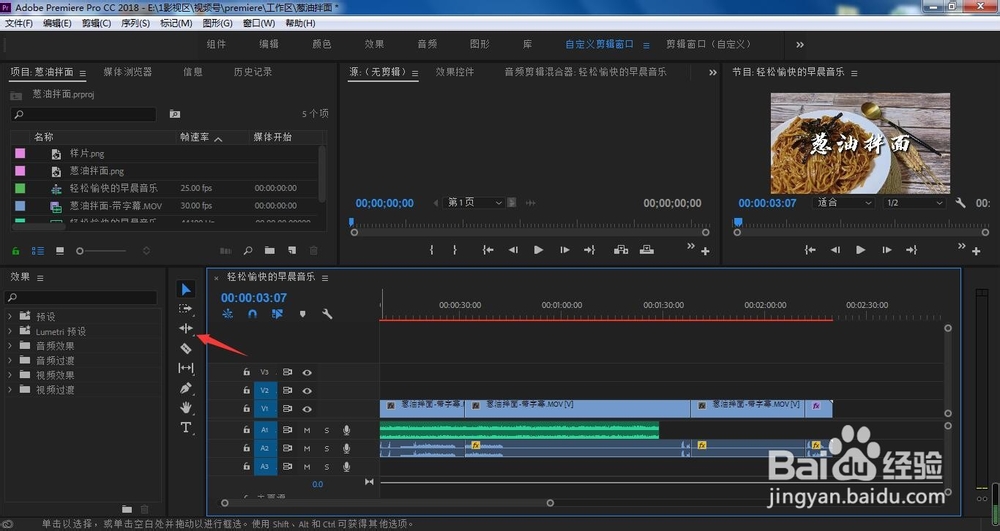 2/4
2/4在弹出菜单中选择滚动编辑工具,快捷键是N
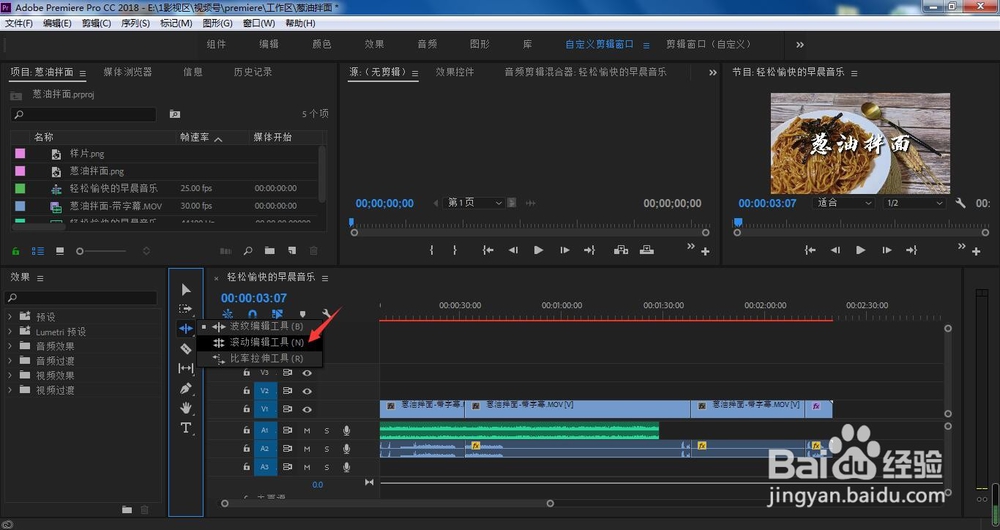 3/4
3/4这时,我们鼠标移动到箭头所指的视频剪辑点,按住左键进行向右拖动
 4/4
4/4这样,我们可以看到剪辑点位置已经向右移动,而视频总时长不变
 方法二1/2
方法二1/2我们也可以在选择工具模式下,鼠标移动到视频剪辑点位置,按住键盘Ctrl,这时鼠标将自动变成了滚动编辑工具,按住左键往左进行拖动
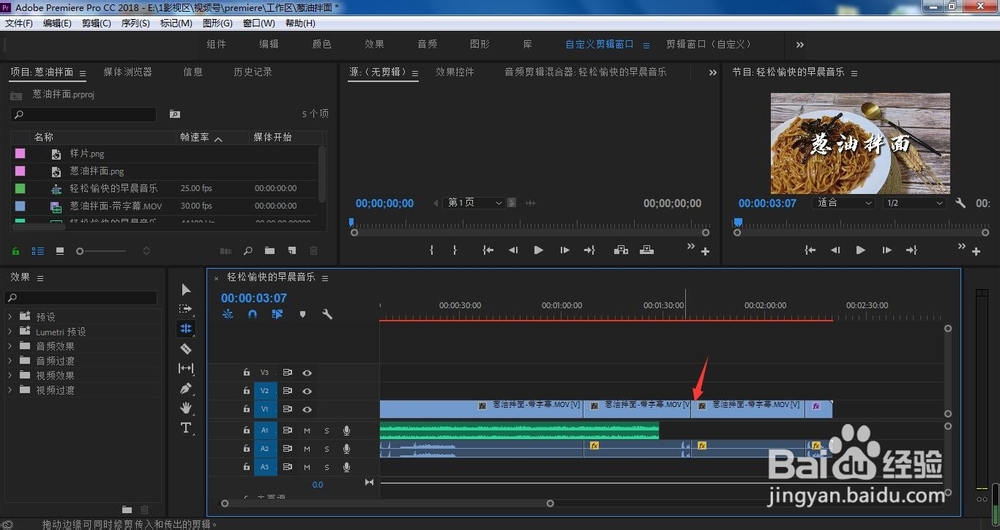 2/2
2/2这样,视频的剪辑点位置就向左进行了移动
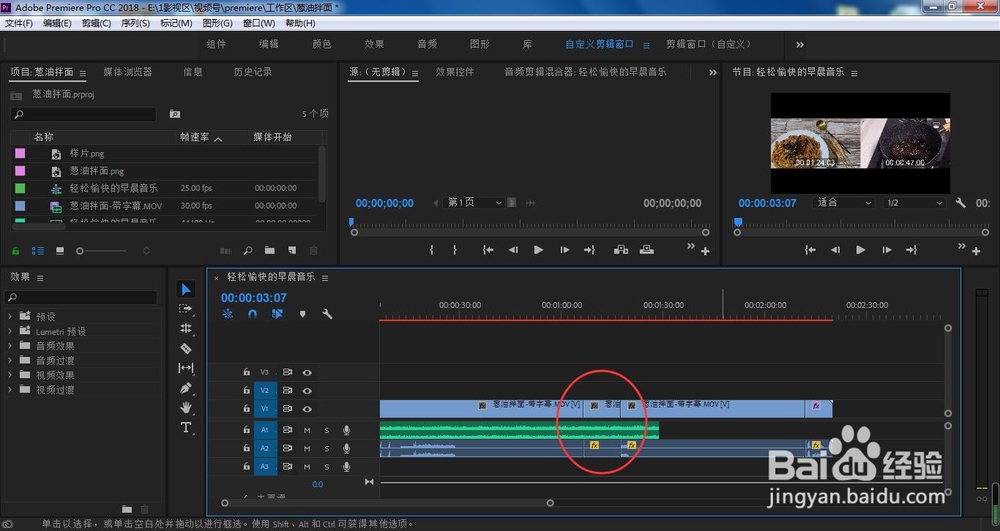 总结1/1
总结1/1方法一
1、我们长按箭头所指的波纹编辑工具
2、在弹出菜单中选择滚动编辑工具,快捷键是N
3、这时,我们鼠标移动到箭头所指的视频剪辑点,按住左键进行向右拖动
4、这样,我们可以看到剪辑点位置已经向右移动,而视频总时长不变
方法二
1、我们也可以在选择工具模式下,鼠标移动到视频剪辑点位置,按住键盘Ctrl,这时鼠标将自动变成了滚动编辑工具,按住左键往左进行拖动
2、这样,视频的剪辑点位置就向左进行了移动
版权声明:
1、本文系转载,版权归原作者所有,旨在传递信息,不代表看本站的观点和立场。
2、本站仅提供信息发布平台,不承担相关法律责任。
3、若侵犯您的版权或隐私,请联系本站管理员删除。
4、文章链接:http://www.1haoku.cn/art_681392.html
上一篇:如何查一个公司的营业执照
下一篇:小松鼠简笔画怎么画
 订阅
订阅